アニ文字 (アニメーション絵文字) として始まったものは、ミー文字を使用して自分自身を表現するさらに楽しい方法になりました。 これにより、自分自身を漫画のようなキャラクターに変身させてメッセージやメッセージを共有するクールな方法が得られます。 フェイスタイム アプリ。
コンテンツ
- Mac でミー文字を作成する
- Mac でミー文字を編集する
- ミー文字の使用
ミー文字の素晴らしい点は、自分でデザインできることです。 顔、髪、帽子、眼鏡、服装の各特徴を選択して、ミー文字をあなたにそっくりに、またはあなたの気の利いたバージョンに見せることができます。 Mac でミー文字を作成する方法は次のとおりです。
おすすめ動画
簡単
5分
マックコンピュータ
メッセージアプリ
Mac でミー文字を作成する
Mac でミー文字を作成すると、デバイス間でかわいいミー文字が同期されます。 したがって、次を使用できます。 iPhoneのミー文字 iPad ではメッセージまたは FaceTime を使用できます。 すべてはメッセージ アプリから始まります。
ステップ1: 開ける メッセージ をクリックして会話を選択するか、新しい会話を開始します。
ステップ2: クリック アプリ 文字 A のようなボタンを選択し、 ミー文字ステッカー.
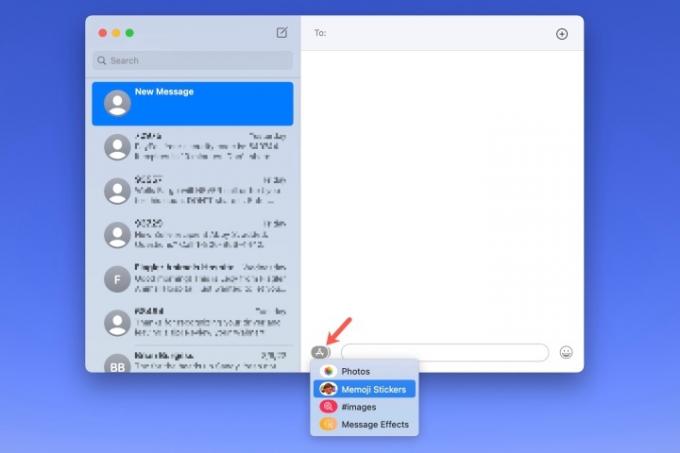
関連している
- M3 MacBook Proは誰の予想よりも早く発売されるかもしれない
- Appleの32インチM3 iMacはさらなる遅れに直面する可能性がある
- iMac 27 インチ: Apple のより大型でより強力な iMac について私たちが知っていることすべて
ステップ 3: クリック プラス記号 ポップアップウィンドウの左上にある

ステップ 4: 続くポップアップ画面では、左側のツールを使用してミー文字の各部分をカスタマイズします。 Appleは、基本的な肌の色や髪型だけでなく、詳細なオプションも提供します。
たとえば、肌にそばかすや美容スポットを追加したり、鼻にピアスや酸素チューブを追加したり、目にアイライナーやアイシャドウを追加したりできます。 頭ツールを使用してミー文字を老化させて、老けたように見せたり、若く見せたりすることもできます。
髪、目、眉などの色を選択するときは、一番右に移動して、 パレット アイコンをクリックすると、さらに多くの色が表示されます。 次に、スライダーを使用して、選択した色の色合いを調整します。
各選択を行うと、上部にプレビューが表示されます。 これにより、機能や要素を追加してどのように見えるかを確認したり、好きな順序で項目を選択してカスタマイズしたりできます。
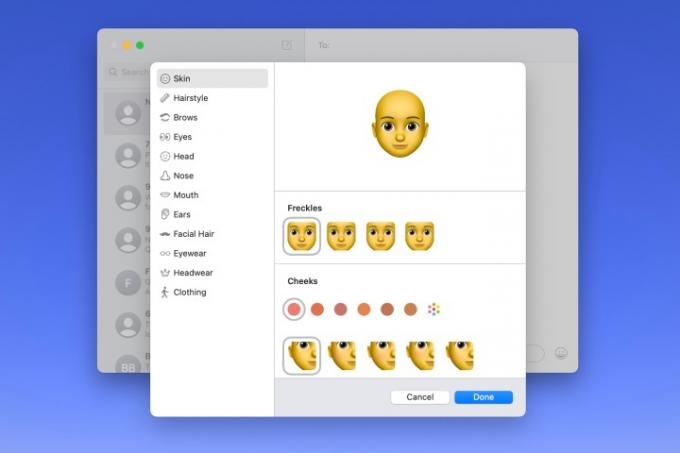
ステップ5: 終了したら、 をクリックします 終わり ミー文字を保存します。

Mac でミー文字を編集する
一度ミー文字を作成したら、それを永久に使い続ける必要はありません。 もしかしたら、ひげを生やしたり、新しい髪型にしたりしたかもしれません。 ミー文字はいつでも編集できます。
ステップ1: 開ける メッセージ、 クリック アプリ ボタンを押して選択する ミー文字ステッカー.
ステップ2: ポップアップ ウィンドウで現在のミー文字を選択します。
ステップ 3: クリック 3つの点 右上の をクリックして選択します 編集.

ステップ 4: 以前と同じツールを使用して現在のミー文字が表示されます。 変更を加えてクリックするだけです 終わり あなたが完了したとき。
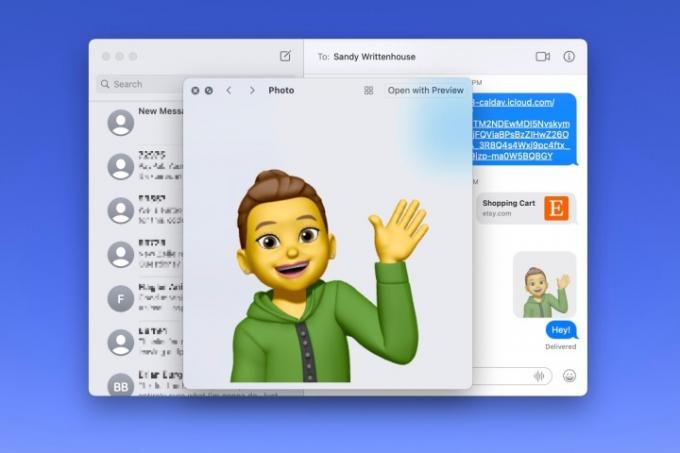
ミー文字の使用
前述したように、ミー文字は次の場所で使用できます。 メッセージ そしてフェイスタイム。
で メッセージ、 クリック アプリ ボタン、選択 ミー文字ステッカーをクリックし、ポップアップ ウィンドウでミー文字の表現の 1 つを選択します。 これにより、メッセージがメッセージ内に配置され、送信できるようになります。
で フェイスタイムでは、ミー文字ステッカーを追加したり、ビデオ通話中にアニメーション化されたミー文字を顔として使用したりできます。 クリック 効果 星のように見えるボタン。 を選択 ミー文字ステッカー アイコンを使用してステッカーを画面に追加するか、 ミー文字 アイコンを使用してアニメーションバージョンを使用します。
ミー文字を作成するのは楽しいもので、メッセージや FaceTime で自分自身を表現したり、Apple として使用したりすることもできます。 プロフィールの写真 実際の写真を使用したくない場合は、素晴らしい代替手段です。
編集者のおすすめ
- ほぼすべての Windows ゲームを Mac 上でプレイできます - その方法は次のとおりです
- Windows、macOS、または Web 上で PDF ファイルを結合する方法
- macOS Sonoma がウィジェットを修正する方法、またはウィジェットをさらに悪化させる方法
- 大規模なリークにより、Apple が取り組んでいるすべての Mac の秘密が明らかに
- Apple は間もなく Mac と iPhone からノッチを排除するかもしれません
ライフスタイルをアップグレードするDigital Trends は、読者が最新ニュース、楽しい製品レビュー、洞察力に富んだ社説、ユニークなスニーク ピークをすべて提供して、ペースの速いテクノロジーの世界を監視するのに役立ちます。



